O Firefox é um excelente navegador, mas como todo software é sujeito
ao acúmulo de “lixo” com o tempo, que acaba deixando ele mais lento. Se
sua raposa não é mais tão ágil quanto antigamente, experimente estes
truques para dar a ela uma injeção de ânimo.
Limpe a lista de downloads
De uns tempos pra cá notei que sempre que eu baixava um arquivo, o
Firefox virava uma carroça - especialmente logo após o fim do download. O
navegador ficava tão lento que praticamente congelava por alguns
segundos, às vezes até um minuto, antes de voltar a responder aos meus
comandos.
Por instinto, abri a lista de Downloads (clique em Ferramentas /
Downloads ou tecle Ctrl + J). Ela era bem longa, e eu não me lembrava a
última vez em que a limpei, já que não achava necessário. Sem esperar
resultado, cliquei no botão Limpar Lista (isto não apaga os arquivos que
você baixou, só o registro que o Firefox tem deles).

E sabem o que aconteceu? Da próxima vez que baixei um arquivo, o
Firefox não travou nem ficou lento. Não sei porque a limpeza fez a
diferença, mas com certeza fez. Recomendo o procedimento para quem está
passando por problemas similares.
Remova versões antigas do “Java Console”
Java é uma linguagem de programação utilizada por vários sites e
serviços online. O software tem o péssimo hábito de ficar importunando o
usuário com pedidos de atualização, e a cada vez que você o atualiza,
uma nova versão do Java Console (uma ferramenta de depuração útil para
os desenvolvedores web, mas inútil para os usuários) é instalada.
Se você olhar na lista de complementos do Firefox (Clique no menu
Ferramentas / Complementos) pode ser que encontre várias cópias do Java
Console. Entretanto, também vai notar que o botão “Desinstalar” de cada
uma delas está “apagado”. E agora, como remover as cópias que você não
usa?

Simples: Saia do Firefox, clique com o botão direito do mouse sobre o
ícone dele no Desktop e escolha a opção “Executar como administrador”.
Agora volte à lista de Complementos, e você verá que o botão para
deinstalar as cópias antigas do Java Console está habilitado. Elimine
todos eles, menos o com o número de versão mais alto, e pronto.
Remova extensões não usadas
Um dos pontos fortes do Firefox é seu sistema de extensões: há
extensões para todos os gostos, e para experimentá-las basta um clique
em sites como o “Firefox Add-Ons”
(https://addons.mozilla.org/pt-BR/firefox/extensions/). E com tanta
facilidade, é bem provável que em pouco tempo você tenha algumas dezenas
delas instaladas seu navegador.
Qual o problema? Vários. O Firefox carrega as extensões quando
inicia, portanto quanto maior o número delas, mais tempo o navegador vai
levar para abrir. Além disso, extensões são pequenos programas que
exigem poder de processamento e memória para funcionar, e algumas são
executadas a cada página nova que você carrega, colocando um peso extra
no sistema. Por fim, o Firefox busca periodicamente por atualizações
para as extensões instaladas. E se a lista for grande, ele vai demorar
para completar a tarefa.
Não estamos dizendo que você deve abrir mão das extensões, mas seja
moderado no uso. Clique em Ferramentas / Complementos / Extensões e dê
uma olhada no que está instalado. Desative as extensões que você não usa
(basta clicar no botão Desativar), feche o Firefox e abra novamente.
Muitas vezes, basta isto para se livrar do “peso extra” que está
deixando seu navegador lerdo demais.
Pula para novas abas imediatamente
Normalmente quando você clica em um link que abre uma nova aba (ou
faz isso manualmente, segurando Ctrl enquanto clica no link) o Firefox
não a coloca em primeiro plano. O navegador te deixe na página onde
estava e abre o link em uma nova aba em segundo plano. Pra muita gente,
isso não faz sentido: pra que abrir uma aba se não vou lê-la
imediatamente?
Felizmente, há uma forma fácil de mudar este comportamento: clique no
menu Ferramentas / Opções / Abas. Marque a última opção na lista,
chamada “Ao abrir um link em nova aba, carregá-la em primeiro plano”.
Clique OK e pronto.


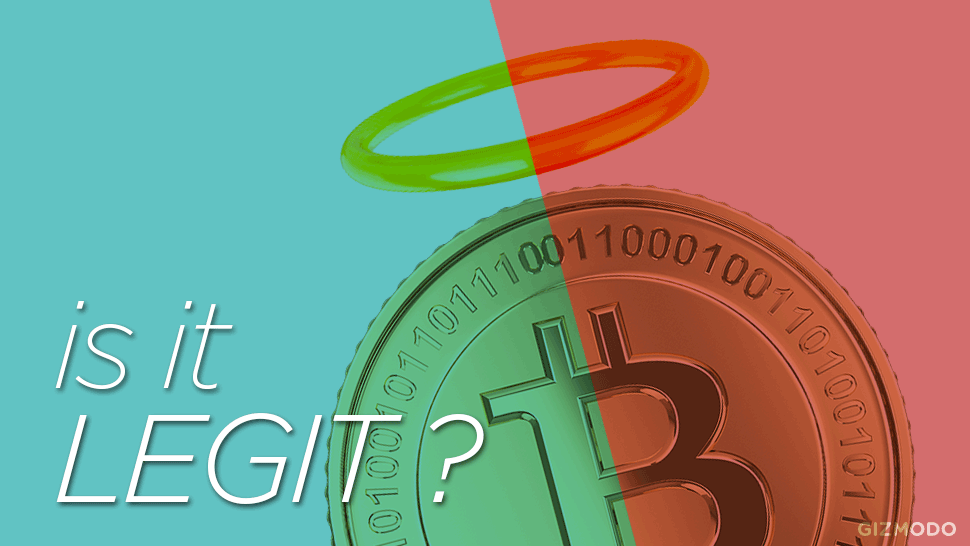






Nenhum comentário